win11系统如何设置屏幕时间 win11系统设置屏幕时间操作方法
来源:www.laobaicai.net 发布时间:2022-02-06 08:15
有很多用户在使用电脑的时候,都会通过设置屏幕时间的形式来设置电脑的自动休眠功能,这样就可以有效节约电量和保护电脑的正常使用,那么win11系统如何设置屏幕时间呢?今天老白菜u盘启动盘为大家分享win11系统设置屏幕时间的操作方法。
设置屏幕时间操作方法:
1、首先点击下方的Windows按钮打开开始菜单。如图所示:
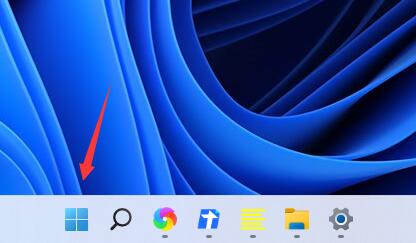
2、然后进入开始菜单中的系统设置。如图所示:
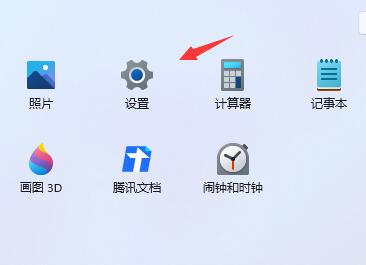
3、在系统设置中找到“电源”并进入。如图所示:
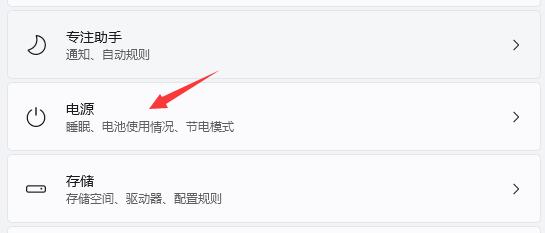
4、展开屏幕和睡眠,在其中就可以设置屏幕时间了。如图所示:
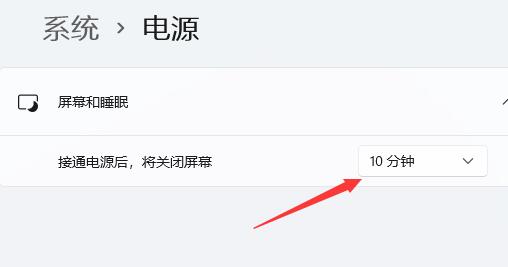
5、另外,我们右键开始菜单,也可以在其中打开“电源选项”。如图所示:
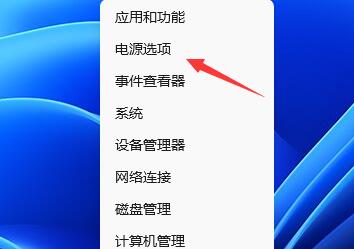
关于win11系统设置屏幕时间的操作步骤就为小伙伴们详细分享到这里了,如果用户们想要设置屏幕时间,可以参考以上方法步骤进行操作哦,希望本篇教程对大家有所帮助,更多精彩教程请关注老白菜官方网站。
推荐阅读
"Win10累积更新卡在无限重启阶段的修复策略"
- win11系统无法识别移动硬盘怎么办 2024-05-06
- win11系统dns异常无法上网怎么办 2024-05-04
- win11系统如何调整鼠标速度 2024-05-03
- win11系统不显示wifi列表怎么办 2024-05-01
win10系统设置虚拟内存教程分享
- win11系统如何查看内存条卡槽数量 2024-04-29
- win11系统怎么开启节能模式 2024-04-29
- win11系统usb接口无法识别设备如何解决 2024-04-28
- win11系统如何添加网络打印机 2024-04-26
老白菜下载
更多-
 老白菜怎样一键制作u盘启动盘
老白菜怎样一键制作u盘启动盘软件大小:358 MB
-
 老白菜超级u盘启动制作工具UEFI版7.3下载
老白菜超级u盘启动制作工具UEFI版7.3下载软件大小:490 MB
-
 老白菜一键u盘装ghost XP系统详细图文教程
老白菜一键u盘装ghost XP系统详细图文教程软件大小:358 MB
-
 老白菜装机工具在线安装工具下载
老白菜装机工具在线安装工具下载软件大小:3.03 MB










